Wyścig o najlepsze rozwiązanie VPN jest niezwykle bliski, a najmniejszy szczegół może być zmianą gry. ExpressVPN jest wysoko ceniony jako lider w tej dziedzinie, z wieloma sprawami.
Istnieją jednak pewne problemy, które sprawiają, że niektórzy użytkownicy wątpią i dotyczą pewnego „nieoczekiwanego” błędu, który pojawia się sporadycznie, szczególnie podczas przesyłania strumieniowego multimediów z witryn z ograniczeniami geograficznymi.
Problem nie jest do końca poważny, ponieważ rzadko występuje na platformie Windows 10. Jednak w przypadku napotkania tego błędu podaliśmy poniższe kroki, które powinny doprowadzić do szybkiego rozwiązania.
Jak naprawić nieoczekiwany błąd ExpressVPN w systemie Windows 10
- Wypróbuj inny serwer
- Upewnij się, że kwalifikujesz się do korzystania z DNS MediaStreamer
- Zainstaluj ponownie ExpressVPN
- Sprawdź połączenie
- Wyłącz program antywirusowy i zaporę
- Wyślij bilet do obsługi ExpressVPN
Gorąco polecamy CyberGhost, wiodącego dostawcę VPN, który nie został zgłoszony z problemami lub błędami. Mają też bardzo czuły zespół wsparcia gotowy do pomocy. Sprawdź teraz jego funkcje i cenę (71% zniżki) na oficjalnej stronie internetowej.
1: Wypróbuj inny serwer
Najpierw najważniejsze. Ten błąd występuje raczej na platformie Windows. W większości nękało użytkowników iOS, ponieważ wersja ExpressVPN dla urządzeń przenośnych Apple miała błąd. Niemniej jednak, nawet jeśli jest to rzadkie, nadal jest to błąd i warto się zająć. Pierwszym i najłatwiejszym sposobem rozwiązania tego problemu jest zmiana stanu, lokalizacji lub serwera.
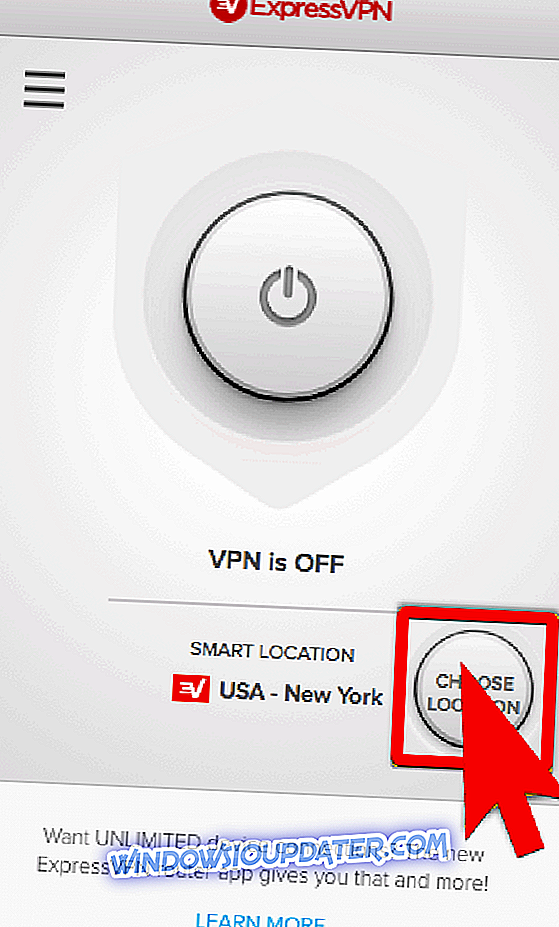
Jest to dość powszechne dla serwerów z największym ruchem w dół. Czasami usługa przesyłania strumieniowego nakłada również ograniczenia na podstawie adresu IP, więc przełączając się na inny, powinieneś być w stanie to przezwyciężyć. Oczywiście, jeśli cała usługa VPN nie jest całkowicie zablokowana przez dostawcę mediów.
Przełączanie na alternatywny serwer w kliencie ExpressVPN jest dość proste i występują one w liczbach, więc powinieneś mieć łatwy czas na znalezienie tego, który pasuje do rachunku. Na marginesie, możesz spróbować obniżyć poziom szyfrowania. Nie jest to bezpośrednio związane z pojawieniem się „Nieoczekiwanego błędu”, ale mimo to może pomóc.
2: Upewnij się, że kwalifikujesz się do korzystania z DNS MediaStreamer
Ten „nieoczekiwany” błąd występuje głównie wtedy, gdy użytkownicy próbują uzyskać dostęp do mediów strumieniowych, które mają do niego ograniczenie geograficzne. Teraz, ponieważ wiele z nich (Netflix jest najlepszym przykładem) ma tendencję do blokowania usług VPN, ExpressVPN oferuje specjalną konfigurację DNS, która umożliwia dostęp, powiedzmy, Netflix i strumieniowe filmy HD. Aby przyspieszyć buforowanie, DNSowi MediaStreamer nie towarzyszy żaden rodzaj szyfrowania. Z drugiej strony wielu użytkowników odrzuca tę opcję, ponieważ nie chcą mieszać się z konfiguracją DNS na swoich komputerach.
Możesz także wypróbować wersję Netflix firmy Microsoft Store zamiast tej uruchamianej przez przeglądarkę. Niektórzy użytkownicy mieli więcej szczęścia z tym podejściem.
Ponieważ nie jest to standardowy element pakietu ExpressVPN, musisz się zarejestrować, aby z niego korzystać. Jeśli masz szczęście, powinno to umożliwić Ci dostęp do wybranych mediów strumieniowych bez żadnych problemów. Teraz rejestracja i konfiguracja są raczej proste, więc postępuj zgodnie z podanymi poniżej krokami i powinieneś zrobić to w ciągu kilku sekund:
- Najpierw wyłącz wszystkie niestandardowe ustawienia proxy i DNS na komputerze.
- Otwórz witrynę ExpressVPN i zaloguj się przy użyciu swoich danych uwierzytelniających.
- Kliknij ustawienia DNS .
- Włącz „ Automatycznie zarejestruj mój adres IP ” i kliknij Zarejestruj mój adres IP .

- Zamknij ustawienia i otwórz klienta pulpitu ExpressVPN.
3: Zainstaluj ponownie ExpressVPN
Problemy z klientem ExpressVPN dla systemu Windows 10 są dość rzadkie. Ponieważ jednak jest to aplikacja podobna do wielu innych, w mgnieniu oka sprawy mogą pójść nie tak. Po pierwsze, upewnij się, że twoja kopia ExpressVPN jest aktualna. Sekwencja aktualizacji jest w większości automatycznie zarządzana przez usługę aktualizacji w aplikacji, ale można ją również sprawdzić ręcznie. Aby upewnić się, że wszystko jest tak, jak powinno.
W przypadku, gdy wyżej wymieniony błąd jest trwały, zalecamy czystą ponowną instalację klienta pulpitu. W ten sposób przywrócisz usługę VPN i ponownie zintegrujesz ExpressVPN w powłoce Windows. Jeśli nie masz pewności, jak przeprowadzić czystą ponowną instalację, wykonaj następujące kroki:
- n Pasek wyszukiwania Windows, wpisz Control i otwórz Panel sterowania z listy wyników.
- W widoku kategorii kliknij Odinstaluj program w obszarze Programy.

- Kliknij prawym przyciskiem myszy swoje rozwiązanie VPN i odinstaluj je.
- Użyj programu IObit Uninstaller Pro (sugerowany) lub dowolnego innego deinstalatora innej firmy, aby wyczyścić wszystkie pozostałe pliki i wpisy rejestru utworzone przez VPN.
- Uruchom ponownie komputer.
- Pobierz najnowszą wersję ExpressVPN i zainstaluj ją.
4: Sprawdź połączenie
Za każdym razem, gdy rozwiązujesz problemy, nawet zdalnie zależne od połączenia, upewnij się, że samo połączenie jest w pełni funkcjonalne. Mianowicie, nawet jeśli ten błąd jest specyficzny dla ExpressVPN, przyczyny mogą się różnić. A jeśli chcemy być skrupulatni, przed przejściem do kolejnego kroku należy sprawdzić pewne rzeczy.
Procedura jest taka sama i obejmuje standardowe kroki. Podaliśmy je poniżej.
- Uruchom ponownie komputer, router i modem.
- Zmierz prędkość łącza i, co ważniejsze, opóźnienie pakietu danych bez ExpressVPN.
- Użyj połączenia przewodowego zamiast bezprzewodowego.
- Uruchom narzędzie do rozwiązywania problemów z połączeniem Windows.
- Flush DNS:
- Otwórz wiersz polecenia, klikając prawym przyciskiem myszy Start.
- W wierszu polecenia wpisz następujące polecenia i naciśnij klawisz Enter po każdym:
- ipconfig / release
- ipconfig / renew
- Następnie wpisz następujące polecenie i naciśnij klawisz Enter:
- ipconfig / flushdns
- Uruchom ponownie usługę ExpressVPN.
- Na pasku wyszukiwania systemu Windows wpisz Usługi i otwórz Usługi z listy wyników.
- Zlokalizuj usługę ExpressVPN, kliknij ją prawym przyciskiem myszy i otwórz Właściwości .
- Zatrzymaj usługę i uruchom ją ponownie.
- Uruchom ponownie komputer i poszukaj zmian.
- Zaktualizuj router.
- Zresetuj router do ustawień fabrycznych.
5: Wyłącz program antywirusowy i zaporę
Te ulepszenia należą do kategorii „połączenie”, ale postanowiliśmy poświęcić im dodatkową uwagę, ponieważ wymagają wyjaśnienia. Mianowicie, program antywirusowy innej firmy w jego klasycznym znaczeniu nie powinien kolidować z ExpressVPN.
Jednak wiele z nich (jako BitDefender, który jest prawdziwą wielofunkcyjną siłownią bezpieczeństwa) wchodzi w garnitury z dedykowaną zaporą ogniową ze względu na dodatkową ochronę. I to jest coś, co z przyjemnością przeszkadza w rozwiązaniach VPN. Upewnij się więc, że wyłączono funkcję antywirusową, a nawet lepiej, aby białą listę ExpressVPN i swobodnie komunikowała się.
W systemie Windows 10, upewnij się, że zrobisz to samo z wbudowaną zaporą systemu Windows. Zapora systemu Windows może być również wyłączona, ale nie będziemy jej polecać. Biała lista jest tutaj również znacznie lepszą opcją. Jeśli nie wiesz, jak pozwolić klientowi ExpressVPN komunikować się przez granice Zapory systemu Windows, wykonaj następujące kroki:
- Na pasku wyszukiwania systemu Windows wpisz Zezwalaj i wybierz opcję „ Zezwalaj aplikacji za pośrednictwem Zapory systemu Windows ”.
- Kliknij przycisk „ Zmień ustawienia” .

- Znajdź ExpressVPN na liście i zaznacz pole obok. Upewnij się także, że włączone są zarówno sieci publiczne, jak i prywatne .
- Potwierdź zmiany i spróbuj ponownie połączyć się przez VPN.
6: Wyślij bilet do obsługi ExpressVPN
Wreszcie, jeśli żadne z proponowanych rozwiązań nie przyniosło ci korzyści, ostatnią rzeczą, jaką możesz zrobić, jest skontaktowanie się z obsługą ExpressVPN. Jeśli chodzi o obsługę klientów, ExpressVPN jest jednym z liderów na rynku. Możesz więc liczyć na właściwe i terminowe wsparcie oraz szybkie rozwiązanie problemu. Możesz skontaktować się z nimi za pośrednictwem poczty elektronicznej lub za pośrednictwem opcji Live Chat dostępnej na oficjalnej stronie internetowej.
Dzięki temu możemy to zakończyć. Mamy nadzieję, że znajdziesz lekarstwo na ból w wyżej wymienionych krokach. Jeśli znasz alternatywne rozwiązanie lub masz pytanie dotyczące przedstawionych przez nas rozwiązań, możesz je udostępnić. Można to zrobić w sekcji komentarzy poniżej.





